Opsætning af indtastningsmenu
Ved klik på ”Indtastningsmenu” under ”Værktøjskasse”. Indtastningsmenu komponenter af typen ”Normal” eller ”Web chat” kan indsættes et hvilket som helst sted i opkaldsflowet. Indtastningsmenuen giver mulighed for, at den opkaldende kan indtaste numre, der vises til agenten i Miralix Desktop. Dette kan bruges til indsamling af kundenumre eller anden dataindsamling. Indtastningsmenuen kan samtidig også benyttes til at opsamle metadata på opkaldet. Disse kan benyttes til at afvikle en URI eller proces i klienten.
Process output skal kunne parses til XML, alle XML specialtegn kan benyttes i key og value værdi, når blot de er escaped.
Indtastningsmenu type - Normal
Her vises opsætningen for typen ”Normal”.
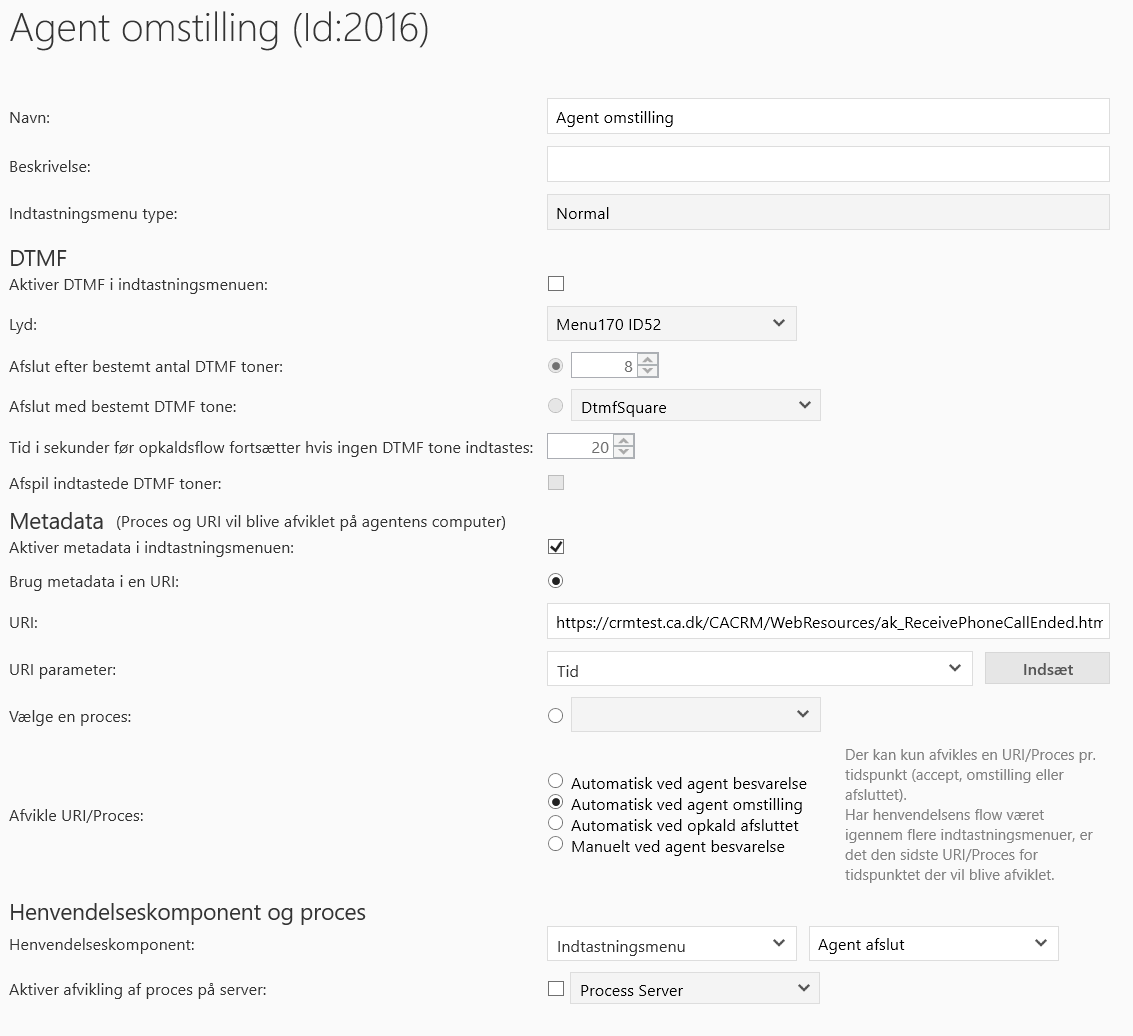
Navn: | Indtastningsmenuens navn. Navnet kan ændres ved at overskrive det tidligere. Ændringen træder først i kraft ved klik på ”Gem ændringer”. |
Beskrivelse: | Indtastningsmenuens beskrivelse. Ændringen træder først i kraft ved klik på ”Gem ændringer”. |
Indtastningsmenu type: | Viser hvilken type Indtastningsmenu det er og kan ikke ændres. |
DTMF | |
Aktivér DTMF i indtastningsmenuen: | Aktiveres DTMF indtastning vil den, der ringer ind, få mulighed for at lave en indtastning, som afleveres i Miralix Desktop. |
Lyd: | Vælg her den lyd, der skal afspilles i forbindelse med indtastninger. F.eks. ”Indtast venligst dit kundenummer” |
Afslut efter bestemt antal DTMF-toner: | Ved dette valg afsluttes indtastningen, når det valgte antal DTMF-toner er modtaget. Efterfølgende bliver opkaldet sendt til ny komponent. |
Afslut efter bestemt DTMF-tone: | Ved dette valg afsluttes indtastningen når bestemt DTMF-tone modtages, f.eks. ”#”. |
Tid i sekunder før opkaldsflow fortsætter hvis ingen DTMF tone indtastes: | Tiden, som angives her, bestemmer hvor længe Miralix Office Team skal vente på indtastning fra den, der ringer ind. |
Afspil indtastede DTMF toner: | Ved aktivering af dette felt, vil opkalderen, der har indtastet DTMF tonen, få tonen (det indtastede) oplæst inden opkaldet fortsætter til næste henvendelseskomponent. |
Metadata | |
Aktivér metadata i indtastningsmenuen: | Såfremt denne funktion aktiveres, vil metadata blive afleveret hos agenten enten via en URI med valgt opkaldsdata eller som en proces. |
Brug metadata i en URI: | Vælges denne metode til metadata, vil URI blive opkaldt på agentens PC, f.eks. en web-adresse. |
URI: | Indtast her den ønskede URI, f.eks. http://crm.client.com/ Hvis der benyttes specielle karakterer som & < > ” ’ , i URI/URL vil Miralix Office Team videresende disse, men det er ikke alle browsere som kan behandle disse specielle karakterer. Eksempelvis vil Microsoft Edge ikke kunne vise disse karakterer. |
URI parameter: | Indsæt et parameter fra opkaldet i din URI ved at vælge parameteret i drop-down menuen og klik ”indsæt”. Parameteret bliver indsat der, hvor cursoren står i URI. |
Vælge en proces: | Såfremt der vælges denne metode til metadata, skal Supervisor i drop-down menuen vælge den proces, der ønskes afviklet hos agenten, når opkaldet modtages. |
Afvikle URI/Proces: | Vælges Automatisk vil metadata blive afviklet automatisk på agentens PC, når agenten modtager opkaldet, omstiller opkaldet, eller efter opkaldet er afsluttet. Vælges Manuelt, skal agenten klikke på link for at afvikle metadata. Der kan kun afvikles en URI/Proces pr. Tidspunkt, dog er det muligt benytte flere processer så længe det ikke er af samme type. Har henvendelsen været igennem flere indtastningsmenuer, er det den sidste URI/Proces for tidspunktet der vil blive afviklet. |
Henvendelseskomponent og proces | |
Henvendelseskomponent: | Bestemmer næste opkaldskomponent, som opkaldet sendes videre til. |
Aktiver afvikling af proces på server: | Såfremt der er aktiveret en proces, kan der vælges en proces, som vil blive afviklet på Miralix Office Team server. |
Indtastningsmenu type – Samtykke til optagelse af samtale
I nedenstående billede vises opsætningen for typen ”Samtykke til optagelse af samtale” hvor opkalder vælger om samtalen med agenten må optages.
Agenten skal også være opsat til at optage samtale, før samtalen vil blive optaget.
Hvis opkald omstilles af agent til et opkaldsflow i Miralix OfficeTeam, som har aktiv optagelse af samtaler, vil opkalder ikke blive promptet for accept igen. Dette kræver dog at opkaldet forbliver i Miralix OfficeTeam/SIP Gateway og ikke routes ud på en anden SIP trunk.
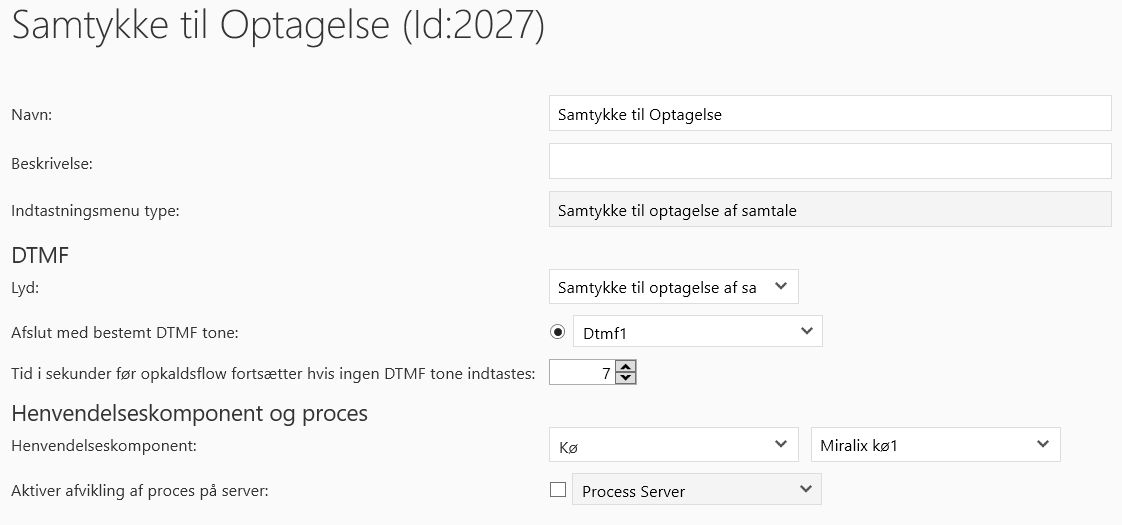
Navn: | Indtastningsmenuens navn. Navnet kan ændres ved at overskrive det tidligere. Ændringen træder først i kraft ved klik på ”Gem ændringer”. |
Beskrivelse: | Indtastningsmenuens beskrivelse. Ændringen træder først i kraft ved klik på ”Gem ændringer”. |
Indtastningsmenu type: | Viser hvilken type Indtastningsmenu det er og kan ikke ændres. |
Lyd: | Vælg her den lyd, der skal afspilles i forbindelse med indtastninger. F.eks. ”Nogle samtaler optages til intern brug. Tast 1 for at acceptere, ellers vent venligst” |
Afslut efter bestemt DTMF-tone: | Ved dette valg afsluttes indtastningen når bestemt DTMF-tone modtages, f.eks. ”1”. hvis andet eller intet end den definerede DTMF-tone indtastes, vil samtalen ikke blive optaget |
Tid i sekunder før opkaldsflow fortsætter hvis ingen DTMF-tone indtastes: | Tiden, som angives her, bestemmer hvor længe Miralix Office Team skal vente på indtastning fra den der ringer ind. |
Opkaldskomponent: | Bestemmer næste opkladskomponent, som opkaldet sendes videre til. Eks. Den Kø, hvor det skal være muligt for agenterne at optage samtalerne og disse agenter at sat op som vist i Basis agent opsætning under Optag samtaler. |
Aktiver afvikling af proces på server: | Såfremt der er aktiveret en proces, kan der vælges en proces, som vil blive afviklet på Miralix Office Team server. |
Indtastningsmenu type – Web chat
Her vises opsætningen for typen ”Web chat”.
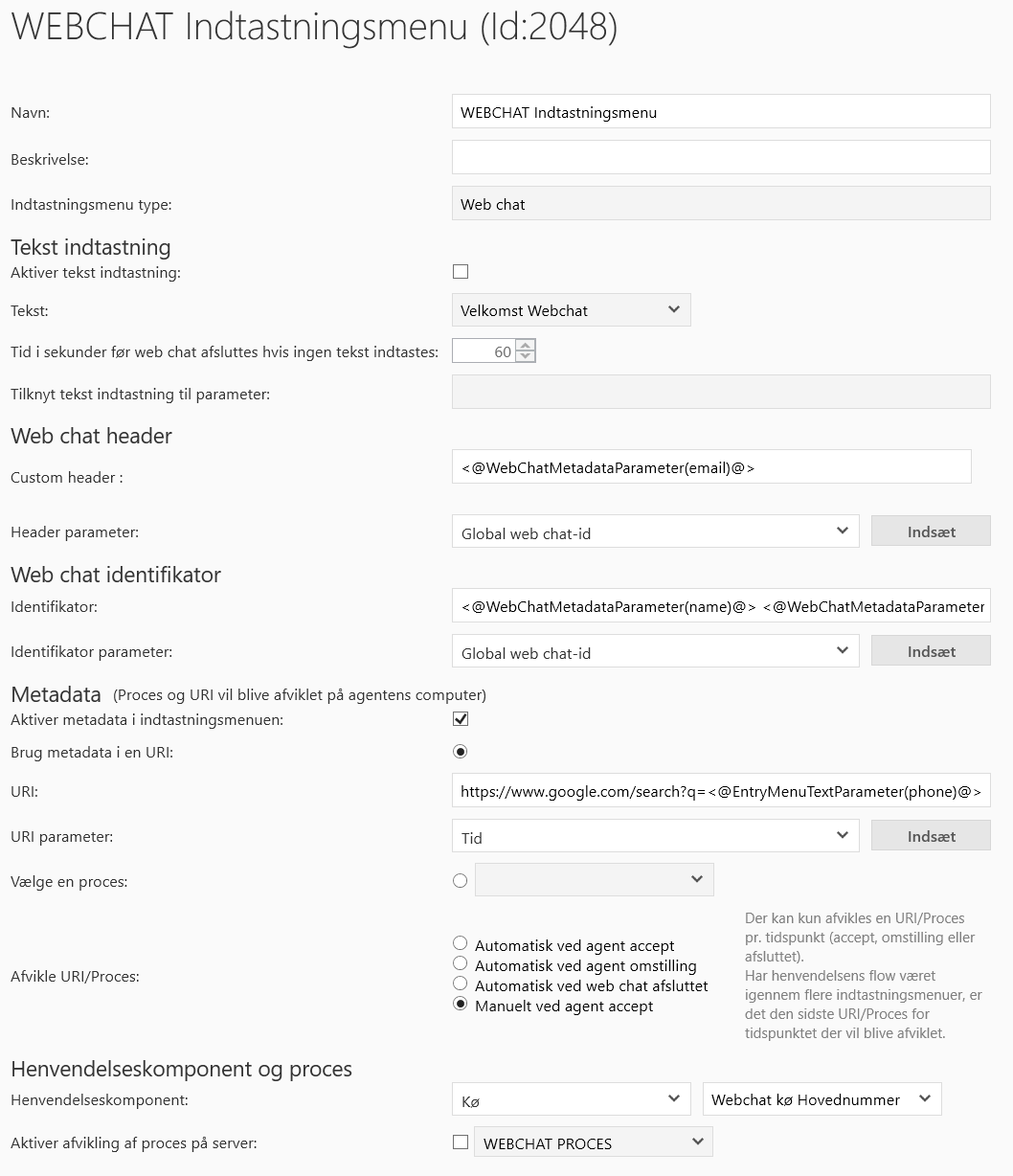
Navn: | Indtastningsmenuens navn. Navnet kan ændres ved at overskrive det tidligere. Ændringen træder først i kraft ved klik på ”Gem ændringer”. |
Beskrivelse: | Indtastningsmenuens beskrivelse. Ændringen træder først i kraft ved klik på ”Gem ændringer”. |
Indtastningsmenu type: | Viser hvilken type Indtastningsmenu det er og kan ikke ændres. |
Tekst indtastning | |
Aktivér tekst indtastning: | Aktiveres tekst indtastning vil den, der skriver en besked i Web chatten, få mulighed for at lave en indtastning. Denne vises også i Miralix Desktop når agenten har besvaret Web chatten. Det indtastede kan også bruges til URI og proces. |
Tekst: | Vælg her den tekst komponent, der skal sendes i forbindelse med indtastningen. F.eks. ”Indtast venligst dit kundenummer” |
Tid i sekunder før web chat afsluttes hvis ingen tekst indtastes: | Ved dette valg afsluttes indtastningen, efter defineret antal sekunder hvis ingen tekst indtastes. Efterfølgende bliver Web chatten sendt til ny komponent. |
Tilknyt tekst indtastning til parameter: | Her er det muligt at definere et parameter navn, som indeholder hvad der er blevet indtastet fra webchat brugeren. Dette parameter kan så derefter bruges til URI og processer. |
Web chat header | |
Custom header: | Her kan indsættes forskellige kunde data informationer, som kan benyttes til at identificere den enkelte webchat henvendelse, i den aktive chat F.eks. Fornavn, Efternavn, telefonnr., e-mail etc. |
Header parameter: | Indsæt et parameter fra Webchat i din Custom header ved at vælge parameteret i drop-down menuen og klik ”indsæt”. Parameteret bliver indsat der, hvor cursoren står i Custom header. |
Web chat identifikator | |
Identifikator: | Her kan indsættes forskellige kunde data informationer, som kan benyttes til at identificere den enkelte webchat henvendelse, i chat fanen F.eks. Fornavn, Efternavn etc. |
Identifikator parameter: | Indsæt et parameter fra Webchat i din Identifikator ved at vælge parameteret i drop-down menuen og klik ”indsæt”. Parameteret bliver indsat der, hvor cursoren står i Identifikator. |
Metadata | |
Aktivér metadata i indtastningsmenuen: | Såfremt denne funktion aktiveres, vil metadata blive afleveret hos agenten enten via en URI med valgt Web chat data eller som en proces. (Se Opsætning af proces) |
Brug metadata i en URI: | Vælges denne metode til metadata, vil URI blive sendt på agentens PC, f.eks. en web-adresse. |
URI: | Indtast her den ønskede URI, f.eks. http://crm.client.com/ Hvis der benyttes specielle karakterer som & < > ” ’ , i URI/URL vil Miralix Office Team videresende disse, men det er ikke alle browsere som kan behandle disse specielle karakterer. Eksempelvis vil Microsoft Edge ikke kunne vise disse karakterer. |
URI parameter: | Indsæt et parameter fra webchatten i din URI ved at vælge parameteret i drop-down menuen og klik ”indsæt”. Parameteret bliver indsat der, hvor cursoren står i URI. |
Vælge en proces: | Såfremt der vælges denne metode til metadata, skal Supervisor i drop-down menuen vælge den proces, der ønskes afviklet hos agenten, når Web chatten modtages. |
Afvikle URI/Proces: | Vælges Automatisk vil metadata blive afviklet automatisk på agentens PC, når agenten modtager Web chatten, afviser Web chatten, eller efter Web chatten er afsluttet. Vælges Manuelt, skal agenten klikke på link for at afvikle metadata. Der kan kun afvikles en URI/Proces pr. Tidspunkt, dog er det muligt benytte flere processer så længe det ikke er af samme type. Har henvendelsen været igennem flere indtastningsmenuer, er det den sidste URI/Proces for tidspunktet der vil blive afviklet. |
Henvendelseskomponent og proces | |
Henvendelseskomponent: | Bestemmer næste Web chat komponent, som Web chatten sendes videre til. |
Aktiver afvikling af proces på server: | Såfremt der er aktiveret en proces, kan der vælges en proces, som vil blive afviklet på Miralix Office Team server. |
Indtastningsmenu type - Direkte opkald
Her vises opsætningen for typen ”Direkte opkald”. Denne type benyttes hvis en proces skal startes hos en agent ved direkte opkald til agenten uden om Miralix Office Team. Der kan oprettes indtastningsmenuer med metadata, som vil blive effektueret på forskellige tidspunkter i opkaldsforløbet. Disse er listet i skemaet nedenfor.
Det er påkrævet, at brugeren er oprettet som agent i Miralix Office Team. Agenten skal have tildelt indtastningsmenuen i Miralix Office Operator/ Miralix Desktop profilen i Miralix Wrench i feltet ”Execution”.
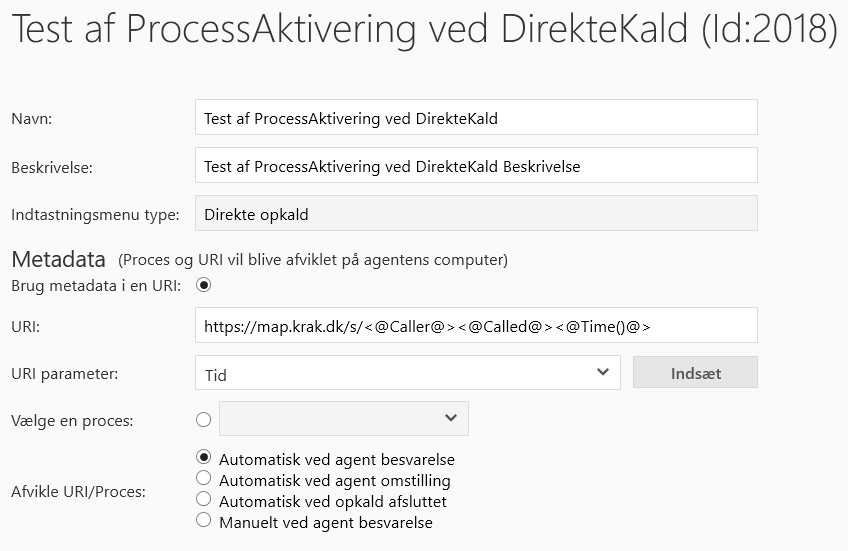
Navn: | Indtastningsmenuens navn. Navnet kan ændres ved at overskrive det tidligere. Ændringen træder først i kraft ved klik på ”Gem ændringer”. |
Beskrivelse: | Indtastningsmenuens beskrivelse. Ændringer træder først i kraft ved klik på ”Gem ændringer”. |
Indtastningsmenu type: | Viser hvilken type Indtastningsmenu det er og kan ikke ændres. |
Brug metadata i en URI: | Vælges denne metode til metadata, vil URI blive opkaldt på agentens PC, f.eks. en web-adresse. |
URI: | Indtast her den ønskede URI, f.eks. http://crm.client.com/ Hvis der forekommer special tegn i URI, eks. % eller & skal disse URL encodes. Alternativt kan der indtastes [@ foran og @] bagefter tekst som skal URL encodes, eks. Tilrettes URI https://miralix-service.com/<@EntryMenyText@>%%”&”param=Text så den i stedet ser sådan ud: https://miralix-service.com/<@EntryMenyText@>[@%%”&”@]param[@=@]Text |
URI parameter: | Indsæt et parameter fra opkaldet i din URI ved at vælge parameteret i drop-down menuen og klik ”indsæt”. Parameteret bliver indsat der, hvor cursoren står i URI. |
Vælge en proces: | Såfremt der vælges denne metode til metadata, skal agenten i drop- down menuen vælge den proces, der ønskes afviklet hos agenten, når opkaldet modtages. |
Afvikle URI/Proces: | Vælges Automatisk vil metadata blive afviklet automatisk på agentens PC, når agenten modtager opkaldet, omstiller opkaldet, eller efter opkaldet er afsluttet. |
Indtastningsmenu type – Fjern alle metadata
Her vises opsætningen for typen ”Fjern alle metadata” som bruges til at fjerne tidligere processer og metadata fra et opkald. F.eks. Hvis opkaldet kommer fra en kø, hvor der er aktiveret et URI eller en process.
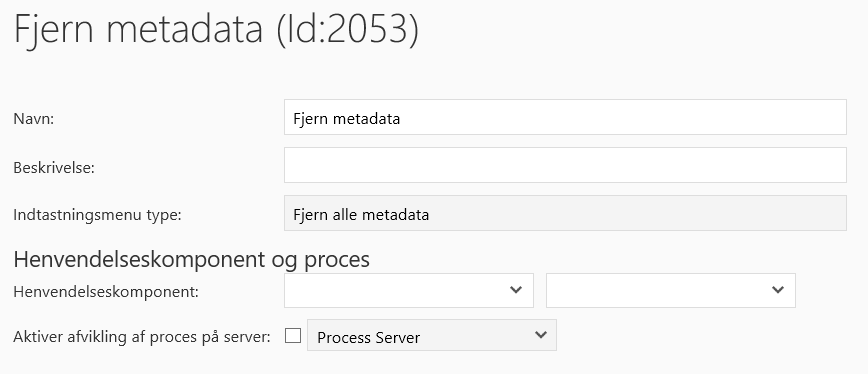
Navn: | Indtastningsmenuens navn. Navnet kan ændres ved at overskrive det tidligere. Ændringen træder først i kraft ved klik på ”Gem ændringer”. |
Beskrivelse: | Indtastningsmenuens beskrivelse. Ændringen træder først i kraft ved klik på ”Gem ændringer”. |
Indtastningsmenu type: | Viser hvilken type Indtastningsmenu det er og kan ikke ændres. |
Henvendelseskomponent: | Bestemmer næste henvendelseskomponent, som opkaldet sendes videre til. |
Aktiver afvikling af proces på server: | Såfremt der er aktiveret en proces, kan der vælges en proces, som vil blive afviklet på Miralix Office Team server. |
Indtastningsmenu type - SAPA
Her vises opsætningen for typen "SAPA". Menuen gør det muligt at foretage opslag mod SAPA baseret på et indtastet CPR-nummer. Funktionen kan trigges både manuelt og automatisk af agenter.
Kræver licens 5031 (Miralix integration SAPA).
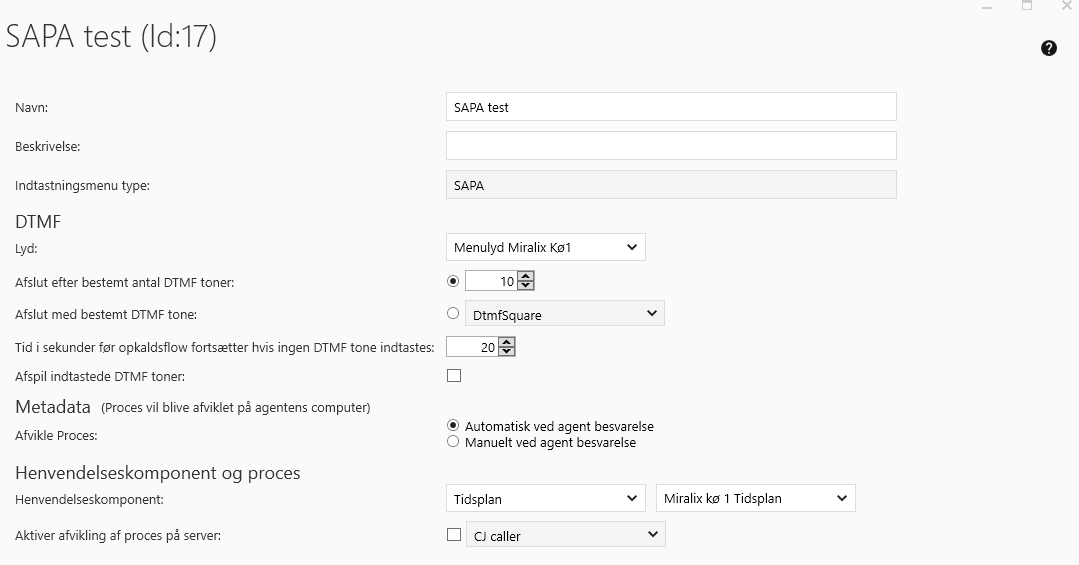
Navn: | Indtastningsmenuens navn. Navnet kan ændres ved at overskrive det tidligere. Ændringen træder først i kraft ved klik på “Gem ændringer”. |
Beskrivelse: | Indtastningsmenuens beskrivelse. Ændringen træder først i kraft ved klik på “Gem ændringer”. |
Indtastningsmenu type: | Viser hvilken type indtastningsmenu det er, og kan ikke ændres. |
DTMF | |
Lyd: | Vælg her den lyd, der skal afspilles i forbindelse med indtastninger. F.eks. ”Indtast venligst dit CPR-nummer” |
Afslut efter bestemt antal DTMF-toner: | Ved dette valg afsluttes indtastningen, når det valgte antal DTMF-toner er modtaget. Efterfølgende bliver opkaldet sendt til ny komponent. |
Afslut med bestemt DTMF-tone: | Ved dette valg afsluttes indtastningen når bestemt DTMF-tone modtages, f.eks. ”#”. |
Tid i sekunder før opkaldsflow fortsætter hvis ingen DTMF tone indtastes: | Tiden, som angives her, bestemmer hvor længe Miralix Office Team skal vente på indtastning fra den, der ringer ind. |
Afspil indtastede DTMF toner: | Ved aktivering af dette felt, vil opkalderen, der har indtastet DTMF tonen, få tonen (det indtastede) oplæst inden opkaldet fortsætter til næste henvendelseskomponent. |
Metadata | |
Afvikle Proces: | Vælges Automatisk vil metadata blive afviklet automatisk på agentens PC, når agenten modtager opkaldet, omstiller opkaldet, eller efter opkaldet er afsluttet. Vælges Manuelt, skal agenten klikke på link for at afvikle metadata. Der kan kun afvikles en URI/Proces pr. Tidspunkt, dog er det muligt benytte flere processer så længe det ikke er af samme type. Har henvendelsen været igennem flere indtastningsmenuer, er det den sidste URI/Proces for tidspunktet der vil blive afviklet. |
Henvendelseskomponent og proces | |
Henvendelseskomponent: | Bestemmer næste opkaldskomponent, som opkaldet sendes videre til. |
Aktiver afvikling af proces på server: | Såfremt der er aktiveret en proces, kan der vælges en proces, som vil blive afviklet på Miralix Office Team server. |